Proses pengolahan video adalah langkah penting untuk mencapai kualitas profesional dalam aplikasi siaran. Dengan pengatur video baru, yang diperkenalkan pada bulan April 2018 di Adobe Premiere Pro CC 2018, kamu mendapatkan alat efektif untuk menyesuaikan nilai kecerahan dan rentang warna. Dalam panduan ini, saya akan menunjukkan cara memanfaatkan pengatur video secara optimal dan menerapkan semua fungsi penting untuk mencapai hasil terbaik.
Temuan Terpenting
- Pengatur video memungkinkan penyesuaian yang tepat terhadap area kecerahan dan warna.
- Penggunaan pengatur video sangat penting untuk mematuhi spesifikasi siaran.
- Efek ini dapat diterapkan baik secara lokal maupun global pada berbagai adegan.
Panduan Langkah-demi-Langkah
Nyalakan Premiere Pro CC 2018 dan buka proyekmu. Untuk menemukan pengatur video, pergi ke "Efek". Di sana, kamu memiliki kesempatan untuk menggabungkan berbagai efek video. Di bawah "Koreksi Warna", kamu akan menemukan "Pengatur Video" di bagian akhir.
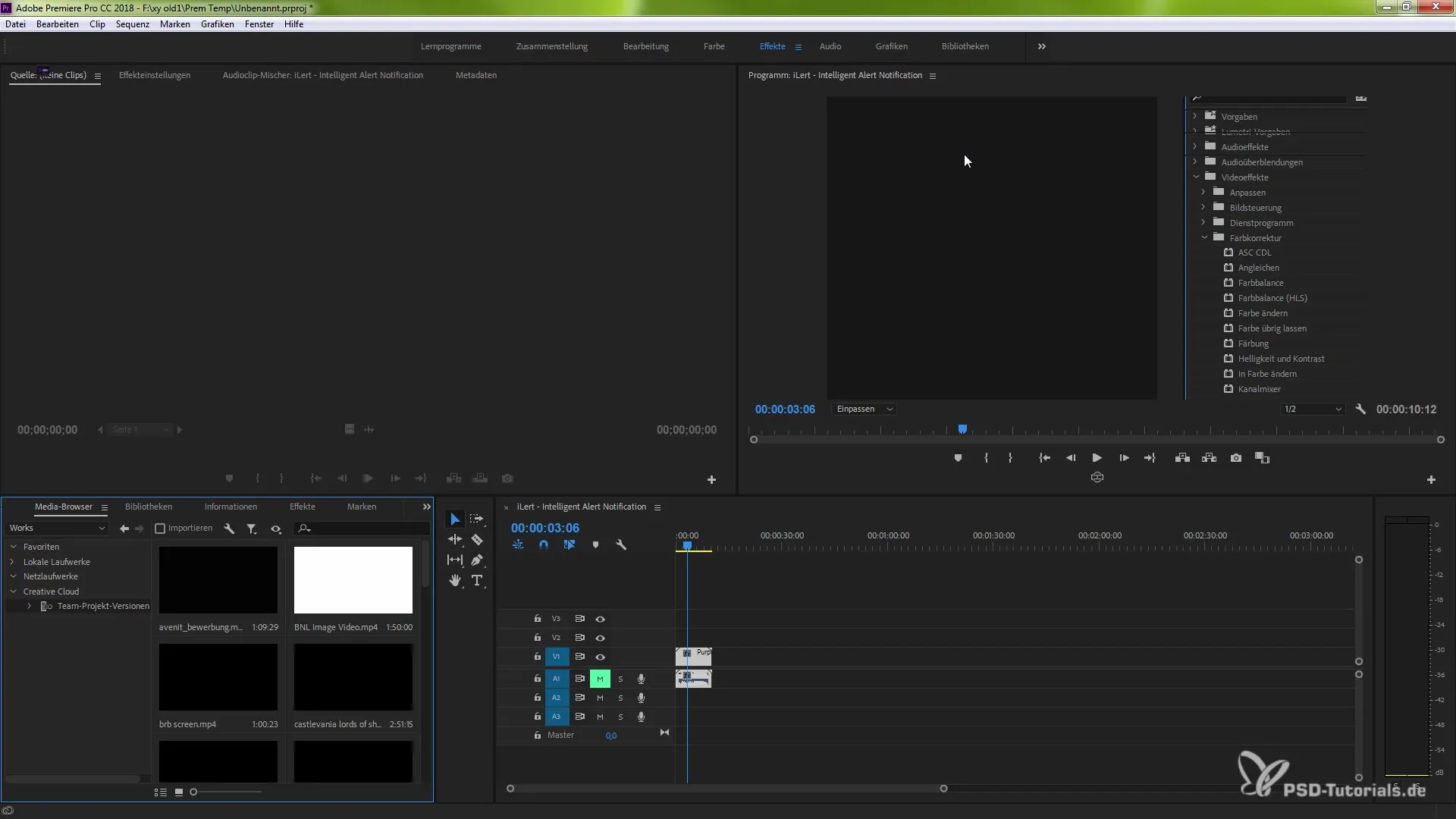
Tarik pengatur video ke adegan yang diinginkan dengan menggunakan Drag & Drop. Ini akan segera mengaktifkan pengaturan efek untuk pengatur video. Efek ini menawarkan berbagai opsi untuk menyesuaikan nilai kecerahan, sehingga kamu dapat mencapai spesifikasi siaran.
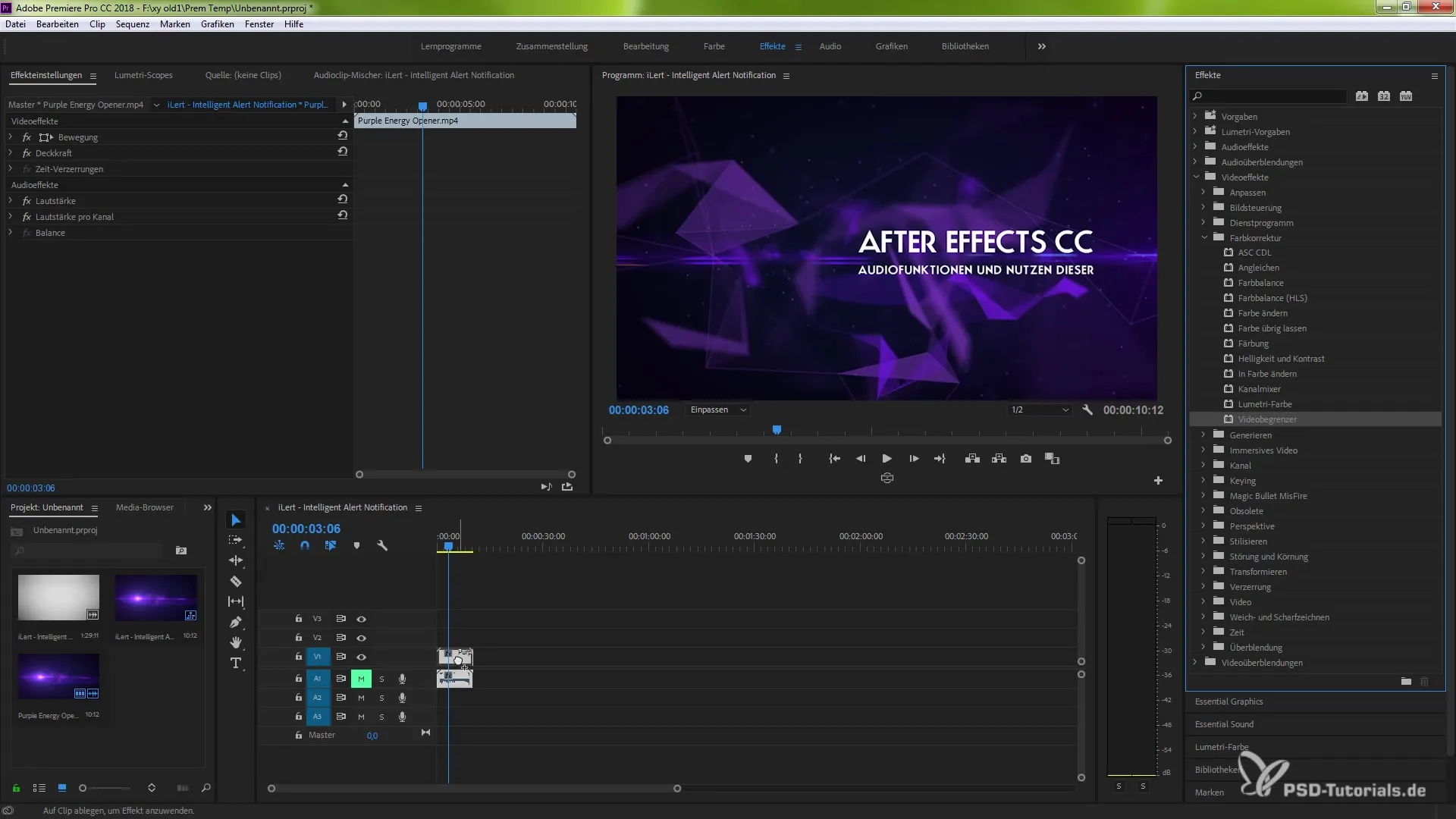
Sekarang kamu memiliki kesempatan untuk mengatur nilai tertentu antara 100 dan 109. Penting untuk mempertimbangkan kompresi dan rentang warna. Kamu dapat mengaktifkan intensitas peringatan, sehingga kamu dapat langsung melihat area mana yang terpengaruh oleh perubahan.
Untuk melakukan penyesuaian yang presisi, kamu dapat menggunakan pipet. Dengan ini, pilih nilai warna khas dari adeganmu, misalnya, nuansa ungu, dan konfirmasikan pilihanmu. Dengan demikian, kamu akan melihat bagaimana peringatan diaktifkan dan nilai tertentu disesuaikan.
Ketika menyesuaikan kecerahan, sangat penting untuk menemukan nilai yang tepat. Jika kamu memiliki adegan terang, kamu bisa mengubah nilai, misalnya, dari 100 menjadi 20, untuk mengkompres kecerahan secara signifikan. Efek ini segera menunjukkan perubahan, sehingga kamu dapat langsung melihat dampaknya.
Keuntungan tambahan dari pengatur video adalah dukungan GPU, jika kartu grafis kamu mendukungnya. Dengan dukungan GPU, kamu dapat mencapai waktu rendering yang lebih efisien dan meningkatkan kinerja.
Jika kamu ingin menerapkan efek ini pada beberapa adegan, kamu dapat dengan mudah menyalinnya. Dengan cara ini, kamu menghemat waktu dan memastikan bahwa seluruh proyek tetap konsisten. Ingatlah untuk memeriksa penyaringan adegan untuk menjamin gambar yang seimbang.
Penerapan pengatur video secara tepat tidak hanya meningkatkan kualitas video kamu, tetapi juga memudahkan pengeditan dan penyesuaian dengan kebutuhan khusus dunia siaran. Percayalah pada kekuatan efek baru ini dan bereksperimenlah dengan banyak kemungkinan yang ditawarkannya.
Ringkasan - Pengatur Video Baru di Premiere Pro CC 2018: Panduan Langkah-demi-Langkah
Panduan ini telah menunjukkan cara menggunakan pengatur video di Adobe Premiere Pro CC 2018 untuk mengontrol nilai kecerahan dan warna secara efisien. Dengan penyesuaian yang tepat, kamu mencapai spesifikasi siaran yang diperlukan dan meningkatkan kualitas proyekmu.
Pertanyaan yang Sering Diajukan
Apa itu pengatur video di Premiere Pro CC 2018?Pengatur video adalah alat efektif untuk menyesuaikan nilai kecerahan dan rentang warna khusus untuk aplikasi siaran.
Bagaimana cara saya menemukan pengatur video di Premiere Pro?Pengatur video terletak di bawah efek video di bagian "Koreksi Warna".
Bisakah saya menerapkan pengatur video pada beberapa adegan?Ya, kamu dapat menyalin efek dan menerapkannya pada berbagai adegan untuk memastikan konsistensi dalam proyekmu.
Apakah saya memerlukan kartu grafis khusus untuk menggunakan pengatur video?Kartu grafis dengan dukungan GPU memungkinkan pemrosesan yang lebih cepat, tetapi tidak harus diperlukan untuk menggunakan pengatur video.
Bagaimana cara saya menyesuaikan kecerahan dengan pengatur video?Kamu dapat mengatur nilai tertentu antara 100 dan 109 dan melihat dampak langsung terhadap kecerahan.


